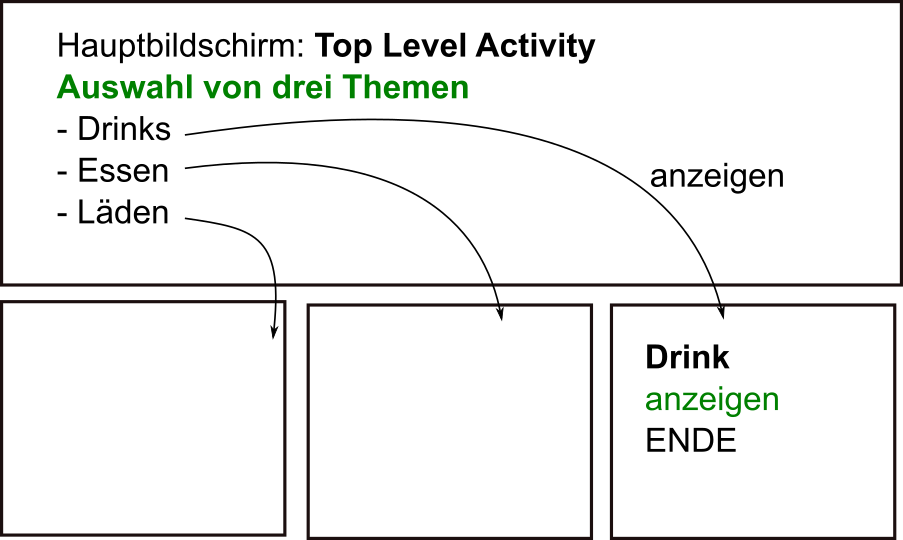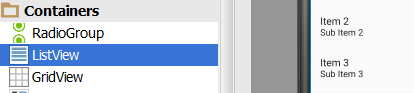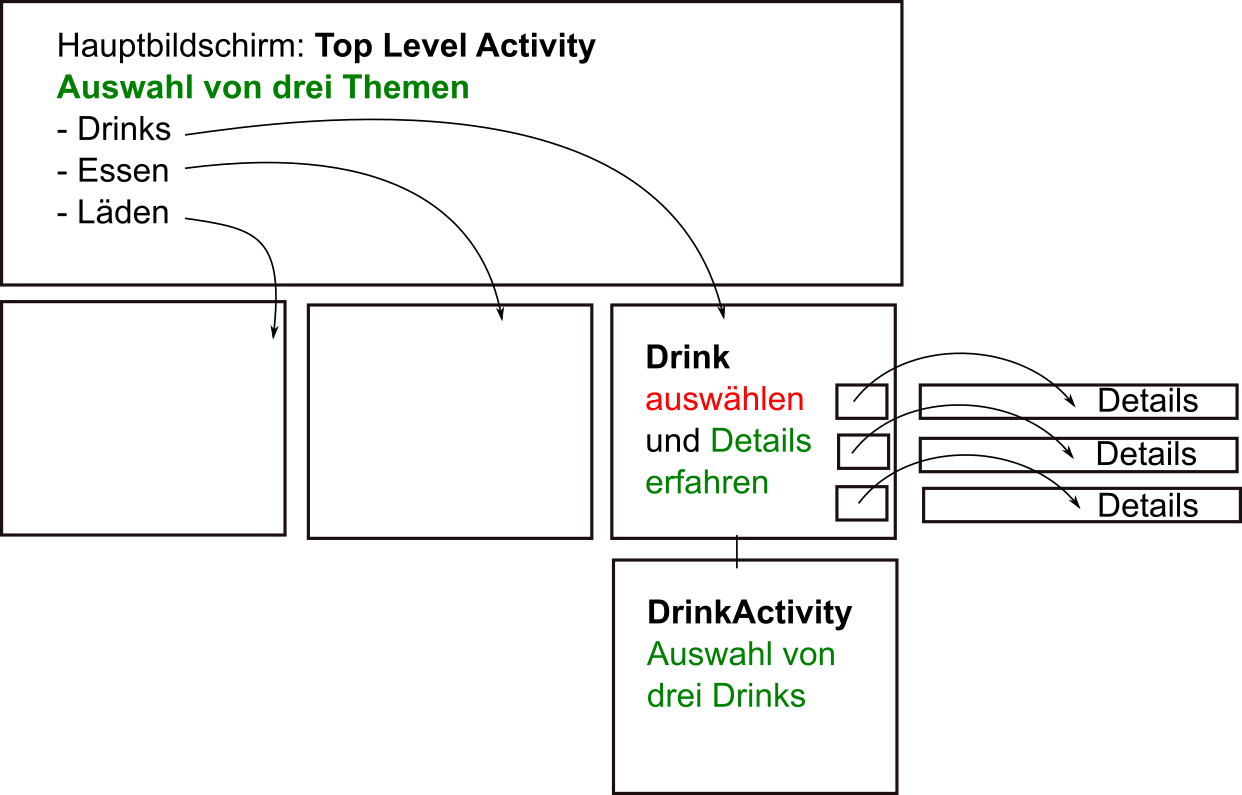Der Ordner res beinhaltet die visuellen Dateien (geschrieben in xml) und verwaltet deren Anbindung an die Java-Aktivitäten.
Die Variable R
An sie sind alle xml-Definitionen angebunden. Über sie kann in Java auf die einzelen Definitionen zugegriffen werden. Als erstes wird über diese Variable die generellen Layout-Settings in der Funktion getCreat() geladen.
setContentView(R.layout.activity_top_level);
In den folgenden Aktivitäten-Codes werden spezifische Settings zu einer Ansicht (Layout) über die Variable gesetz. Oft über die id-Referenz:
Toolbar toolbar = (Toolbar) findViewById(R.id.toolbar);
Hier werden die korrespondierenden Bilder über die Variable R geladen:
new Drink("Latte", "With milk", R.drawable.latte),
Der Ordner values
Die Einstellungen, die über die Variable R aufgerufen werden im Ordner ../res/values abgelegt. Alle Werte, die im Layout in der Datei ../res/layout/activiy_main.xml einer Ansicht zugewiesen werden, werden von Android Studio auch im Ordner ../res/ values/ abgelegt. Dort hat jede Variable einen Namen und einen Wert.
Beispiel
Variable fürs Zuweisen von Text
// activity_main.xml
<TexView
android text="string/Willkommen !" // Variablen-Wert setzen
/>
Speichern von Text per value
// activity_main.xml
<TexView
android text="@string/willkommen" // Variablen-Name setzen
/>
// string.xml
<recources>
<string name = "willkommen">Willkommen !</string> // name, Wert
</recources>
Speichern per reference ist vor allem beim Speichern mehrerer Auswahlen wichtig.
// activity_main.xml
<ListView
android:entries="@array/options"
/>
// string.xml
<string-array name="options"> // mehrere Namen für eine Liste
<item>Drinks</item>
<item>Food</item>
<item>Stores</item>
</string-array>